第22回 Dockerで3Dゲームを動かす――稼働編:古賀政純の「攻めのITのためのDocker塾」(2/3 ページ)
» 2016年05月18日 08時00分 公開
[古賀政純(日本ヒューレット・パッカード),ITmedia]
ドライブシミュレータ「Speed Dreams」をDockerコンテナで動かす
もう一つのドライブシミュレータ「Speed Dreams」もDockerコンテナで稼働させてみましょう。以下にDockerfile、ビルド方法、コンテナの実行手順を示しておきます。ドライブシミュレータ「Speed Dreams」もPlayDeb.netで配布されており、Ubuntuで稼働できますので、DockerコンテナのOSテンプレートも「Vdrift」のときと同様に、Ubuntuにします。
# mkdir /root/speed_dreams_ubuntu # cd /root/speed_dreams_ubuntu # vi Dockerfile FROM ubuntu:15.10 MAINTAINER Masazumi Koga ENV container docker RUN apt-get update RUN apt-get install -y wget sudo apt-utils lsb-release RUN wget -c archive.getdeb.net/install_deb/playdeb_0.3-1~getdeb1_all.deb RUN dpkg -i playdeb_0.3-1~getdeb1_all.deb RUN apt-get update && apt-get upgrade -y RUN apt-get install -y speed-dreams
Dockerfileが用意できたら、Dockerイメージをビルドします。Dockerイメージ名は「ubuntu:speed-dreams01」にしました。
# pwd /root/speed_dreams_ubuntu # docker build -f ./Dockerfile -t ubuntu:speed-dreams01 --no-cache=false .
Dockerイメージ「ubuntu:speed-dreams01」から、Dockerコンテナを起動します。ホストOSとコンテナで共有するホームディレクトリ配下の隠しディレクトリの名前が「Vdrift」の場合と異なることに注意して下さい。
# docker run \ -it \ --rm \ -e DISPLAY=$DISPLAY \ -v /tmp/.X11-unix:/tmp/.X11-unix \ -v $HOME/.speed-dreams-2:$HOME/.speed-dreams-2 \ ←セーブ・データを保管する隠しディレクトリ -v /var/lib/dbus:/var/lib/dbus \ -v /var/run/dbus:/var/run/dbus \ -v /etc/machine-id:/etc/machine-id \ --device=/dev/dri:/dev/dri \ --device=/dev/snd:/dev/snd \ --device=/dev/input:/dev/input \ ubuntu:speed-dreams01 /usr/games/speed-dreams-2
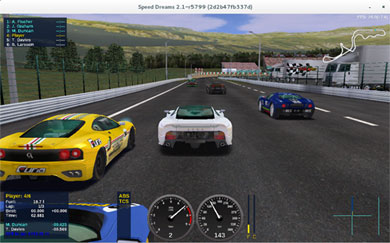 Dockerコンテナで稼働するドライブシミュレータ「Speed Dreams」で日本の鈴鹿サーキットを走行する様子。海外のコースも多数用意されており、車種も選択できる。Vdriftと同様、競争相手の車は人工知能による自動運転が行われる
Dockerコンテナで稼働するドライブシミュレータ「Speed Dreams」で日本の鈴鹿サーキットを走行する様子。海外のコースも多数用意されており、車種も選択できる。Vdriftと同様、競争相手の車は人工知能による自動運転が行われる関連記事
 第21回 Dockerで3Dゲームを動かす――構築編
第21回 Dockerで3Dゲームを動かす――構築編
前回はDocker環境で3Dゲームを稼働させるゴールや方法などについてご紹介しました。今回はその環境を構築していく上でのポイントや注意点を解説します。 第20回 Dockerで3Dゲームを動かす――準備編
第20回 Dockerで3Dゲームを動かす――準備編
非常に深い関係にあるゲームとコンピュータ。今回からDockerの環境で3Dゲームを稼働させる方法についてご紹介していきます。まずはその目的や方法、必要な環境などについてみていきましょう。 第17回 Dockerで植物が育つ様子を自動録画してみよう――その1
第17回 Dockerで植物が育つ様子を自動録画してみよう――その1
今回からDockerコンテナを使って動画の撮影や活用のための環境を構築する方法をご紹介していきます。Webカメラの使い方や録画データの保存、構築した環境の管理などはどうすればいいのでしょうか――まずは導入準備編です。- 【古賀政純の「攻めのITのためのDocker塾」】バックナンバー
Copyright © ITmedia, Inc. All Rights Reserved.
SpecialPR
アイティメディアからのお知らせ
人気記事ランキング
- なぜAI時代に「オンプレ」が復活? 2026年のITトレンドを占う
- 生成AIの次に来るのは「フィジカルAI」 NVIDIAが語る、普及に向けた「4つの壁」
- CVSSは「10.0」 ReactとNext.jsにリモートコード実行の脆弱性
- 10万超のWebサイトに影響 WordPress人気プラグインに深刻なRCE脆弱性
- 企業の半数以上がインシデントを経験 年末年始に潜むサプライチェーン攻撃の脅威
- NEC 業務ノウハウを自動抽出、資産化するAIエージェントを提供開始 属人業務の行方は
- セールスフォースにも決められない? AIエージェント、「いくらが適正価格か」問題が勃発
- Accentureが“ChatGPT精通集団”に コンサル業務含め幅広く活用
- Nintendo Switchのネットサービスさえ止めた「AWS障害」 CIOが得るべき教訓は?
- 7-Zipに深刻な脆弱性 旧バージョンは早急なアップデートを
あなたにおすすめの記事PR
